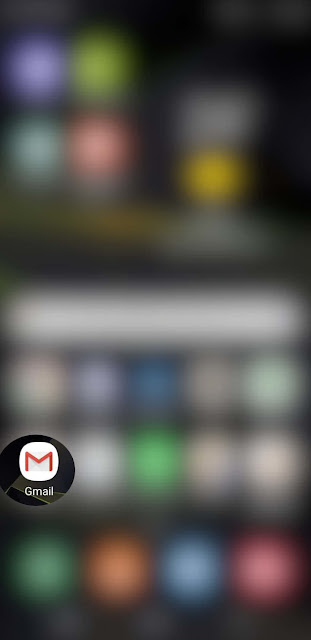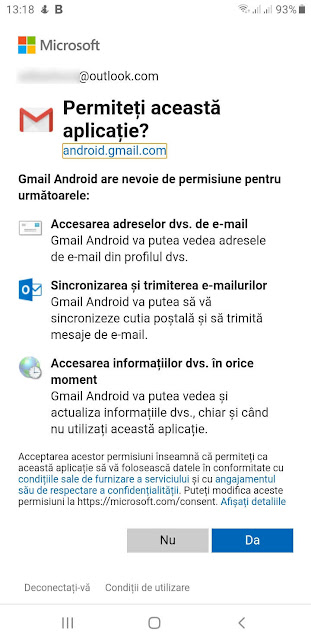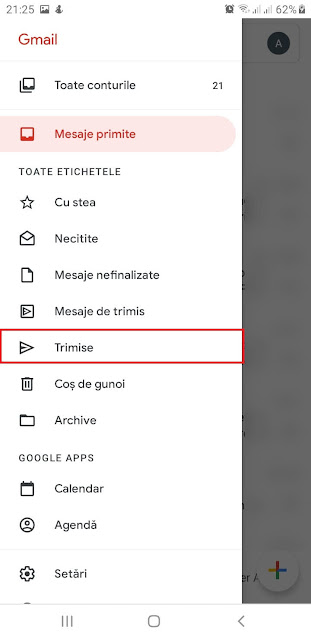Spre deosebire de accesarea contului din navigatorul web, configurarea pe dispozitivul mobil îți oferă avantajul de a primi notificări automate atunci când primești un nou e-mail, similar modului în care ești notificat pentru SMS-uri sau mesaje pe WhatsApp..
Fie că ai un cont personal de e-mail pe Google, Yahoo, Outlook ș.a. sau un cont de serviciu, existent pe un server dedicat, acest tutorial îți va prezenta modalitatea de setare a contului de e-mail în aplicația Gmail – aplicație Android preinstalată.
Configurarea unui cont de e-mail Google, Yahoo, Outlook, Hotmail, Live sau Exchange
1. Deschideți aplicația Gmail (Google Mail). Dacă aceasta nu se regăsește în lista aplicațiilor existente în meniul principal, căutați aplicația în lista cu aplicații folosind câmpul de căutare.
Dacă nu găsiți aplicația pe dispozitiv, o puteți instala din Magazin Google Play. Link-ul către aplicație este următorul: https://play.google.com/store/apps/details?id=com.google.android.gm&hl=ro
2. Din aplicația Gmail alegeți opțiunea de configurare a unui nou cont de e-mail.
3. Alegeți furnizorul contului de e-mail (Google, Yahoo, Outlook etc.), apoi introduceți adresa de e-mail și parola contului.
4. Permiteți aplicației Gmail accesul la contul de e-mail.
Configurarea unui cont e-mail de pe un server dedicat sau de la un alt furnizor de servicii de e-mail
Dacă furnizorul serviciilor de e-mail nu se află în lista celor afișați în aplicație la configurarea unui nou cont, precum AOL Mail, GMX, Yandex, Mail.com, Zaho Mail ș.a. sau dacă este vorba de un cont pe un server dedicat atunci va trebui să urmați pașii enumerați mai jos.
1. Accesați aplicația Gmail, optați pentru configurarea unui nou cont și alegeți opțiunea „Altele”.
2. Introduceți adresa dvs. de e-mail apoi apăsați butonul de configurare manuală.
3. Aplicația vă permite configurarea unui cont de tip IMAP sau POP3. Diferența principală dintre acestea este aceea că IMAP copiază e-mailurile de pe server în clientul de e-mail, acestea continuând să existe separat pe server, în timp ce POP3 mută (definitiv) e-mailurile de pe server pe dispozitiv. Este important ca la acest pas să alegeți opțiunea Personal (IMAP).
4. Introduceți parola contului de e-mail. Aceasta va rămâne salvată, nemaitrebuind să fie introdusă de fiecare dată când se face accesarea contului de e-mail.
5. Serverul de e-mail va fi completat automat. Dacă serverul real nu este cel detectat, atunci actualizați-l și apăsați Înainte pentru a continua.
Configurația internă, precum porturile Incoming și Outgoing SMTP, vor fi preluate de la server. Dacă nu se poate efectua conectarea, atunci va trebui să optați pentru introducerea manuală a celor două porturi și setarea protocolului de securitate acceptat de serverul de e-mail. Toate aceste date vor trebui să fie solicitate furnizorului de servicii de e-mail, respectiv administratorului de rețea.
6. Apăsați butonul Înainte pentru a accepta setările prestabilite. Frecvențele de sincronizare disponibile variază între 15 minute și o oră.
Gestionarea conturilor de e-mail
Pentru scrierea unui e-mail apăsați butonul plus din colțul dreapta-jos.
Pentru a accesa foldere de e-mail precum Outbox, Inbox, Updates etc., atingeți butonul de cont situat de obicei în colțul din stânga sus. Este adesea reprezentat de trei linii paralele orizontale sau inițiala numelui contului. Apoi, selectați folderul dorit.
Puteți configura mai multe conturi de e-mail în aplicația Gmail. Pentru a comuta între conturi, atingeți butonul cu inițiala contului și alegeți contul la care doriți să comutați.
***
Te-ar mai putea interesa și:
- Cum folosești magazin Google Play pentru a instala aplicații Android
- Cum instalezi magazin Google Play în cazul în care aceasta nu există pe dispozitiv